ps汇总想要设计一款3d效果的线条文字,该怎么设计呢?下面我们就来看看详细的教程。

Adobe Photoshop 8.0 中文完整绿色版
- 类型:图像处理
- 大小:150.1MB
- 语言:简体中文
- 时间:2015-11-04

1、新建一个800*600像素的空白画布。
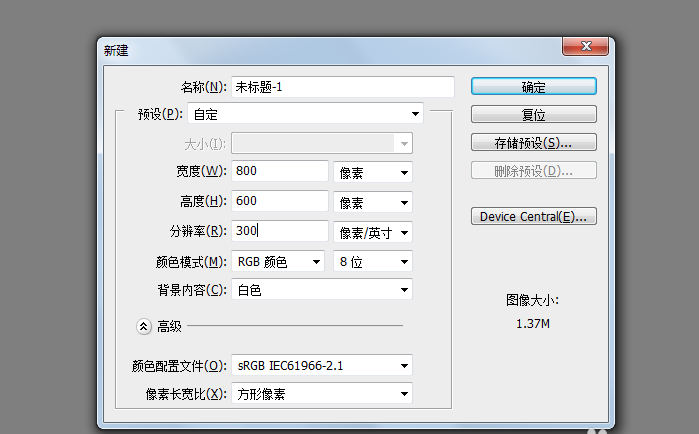
2、背景填充为浅黄色,选择“横排文字蒙版工具”输入字母。
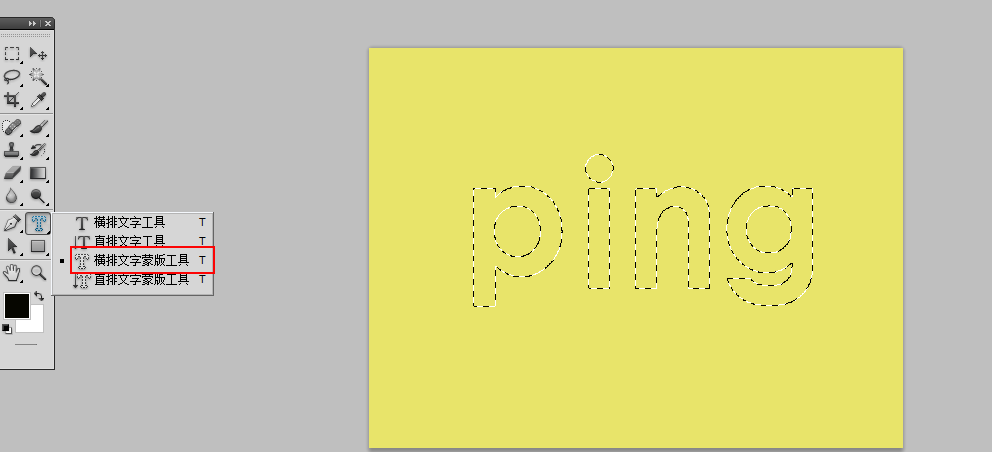
3、点击“编辑”-“填充”,黑色1像素,取消选区。
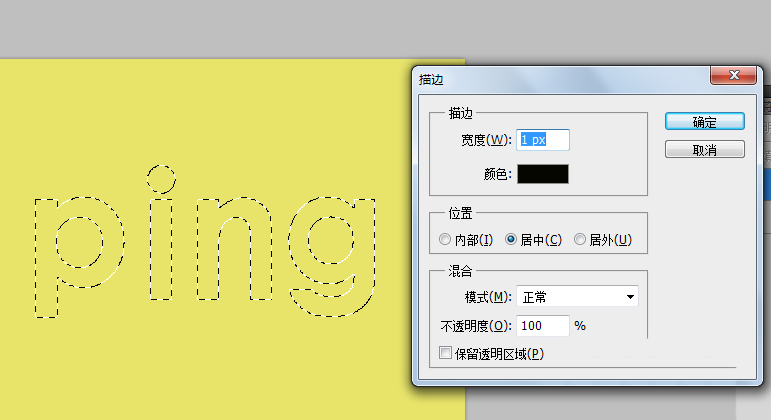
4、然后再复制一层图层,向左和向上移动几个像素。
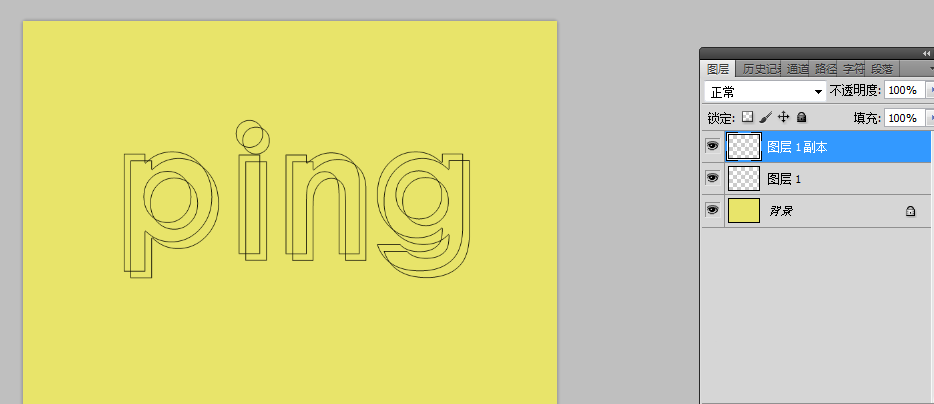
5、选择“铅笔工具”选择适合笔刷,开始绘制连接点。
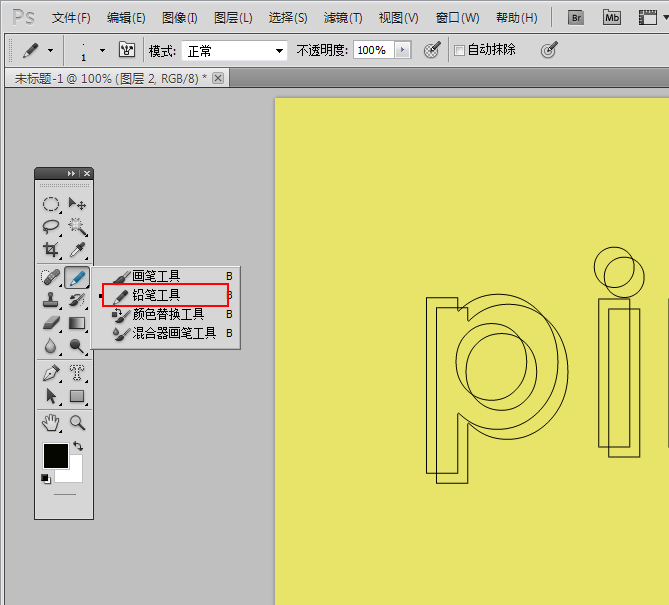
6、最后看下三维框线立体效果。
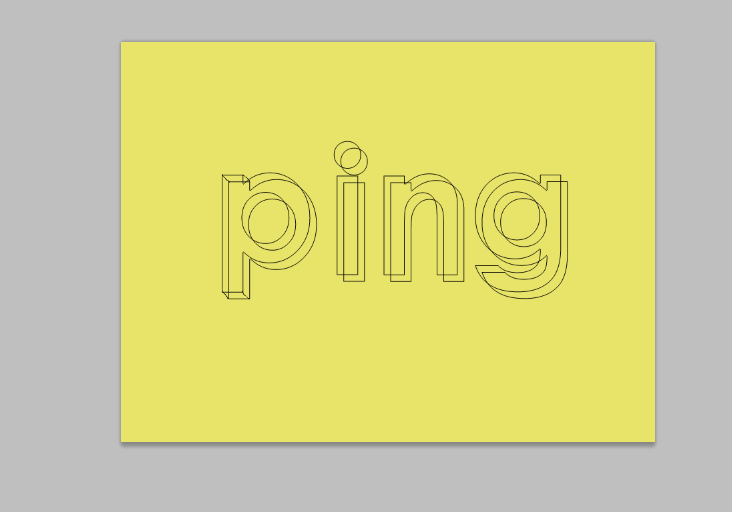
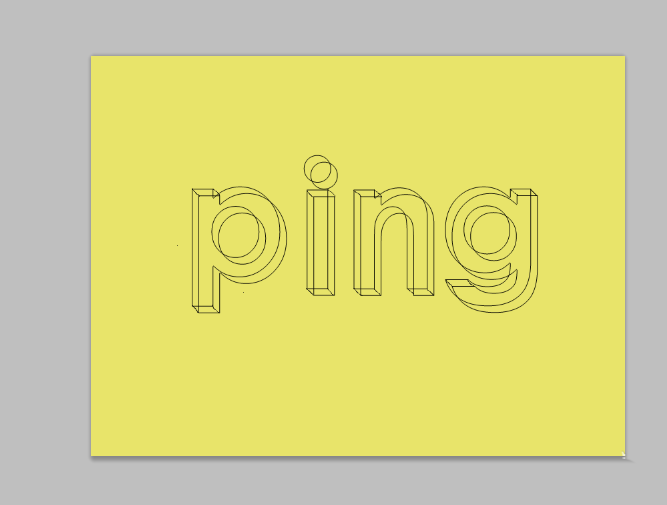
以上就是ps三维框线立体字体的制作方法,希望大家喜欢,请继续关注115PPT。
相关推荐:
PS怎么将文字变成虚线文字效果?
ps怎么设计毛线效果的字体? ps毛线字体的设计方法
PS怎么设计细胞文字效果? ps圆圈线条组成文字的教程
注意事项:
1、文稿PPT,仅供学习参考,请在下载后24小时删除。
2、如果资源涉及你的合法权益,第一时间删除。
3、联系方式:sovks@126.com
115PPT网 » ps怎么制作线条3d文字? ps三维框线立体字体的制作方法
1、文稿PPT,仅供学习参考,请在下载后24小时删除。
2、如果资源涉及你的合法权益,第一时间删除。
3、联系方式:sovks@126.com
115PPT网 » ps怎么制作线条3d文字? ps三维框线立体字体的制作方法




